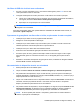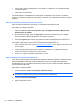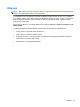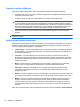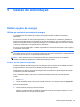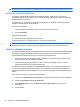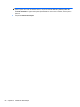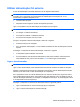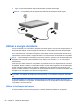Notebook PC User Manual - Windows 7
NOTA: Caso tenha definido uma palavra-passe necessária para fazer sair o computador do modo
de suspensão, tem de introduzir a sua palavra-passe do Windows para que o trabalho volte ao ecrã.
Iniciar e sair do modo de Hibernação
O sistema é definido de fábrica para iniciar a Hibernação após 1.080 minutos (18 horas) de
inactividade quando estiver a funcionar com energia da bateria e alimentação externa ou quando a
bateria atingir um nível crítico.
As definições e os tempos de espera de alimentação podem ser alterados na janela Opções de
Energia, no Painel de Controlo do Windows.
Para iniciar a Hibernação:
1. Clique em Iniciar e, em seguida, clique na seta junto ao botão Encerrar.
2. Clique em Hibernar.
Para sair da Hibernação:
▲
Prima o botão de energia por breves instantes.
As luzes acendem-se e o trabalho aparece no ecrã onde foi interrompido.
NOTA: Se tiver sido definida uma palavra-passe necessária para que o computador saia da
Hibernação, introduza a sua palavra-passe do Windows para que o seu trabalho volte ao ecrã.
Utilizar o indicador de bateria
O indicador de bateria encontra-se localizado na área de notificação, na extremidade direita da barra
de tarefas. O indicador de bateria permite-lhe aceder rapidamente às definições de energia, ver a
carga restante da bateria e seleccionar um esquema de energia diferente.
●
Para ver a percentagem de carga restante na bateria e o esquema de energia actual, mova o
ponteiro sobre o ícone do indicador de bateria.
●
Para aceder às Opções de Energia ou mudar o esquema de energia, clique no ícone do
indicador de bateria e seleccione um item da lista.
Os diferentes ícones de indicador de carga da bateria informam se o computador está a funcionar
com energia da bateria ou alimentação externa. O ícone também apresenta uma mensagem se a
bateria tiver atingido um nível de bateria fraca, um nível crítico da bateria ou um nível de reserva da
bateria.
Para ocultar ou mostrar o ícone do indicador de bateria:
1. Clique no ícone Mostrar ícones escondidos (a seta no lado esquerdo da área de notificação).
2. Clique em Personalizar ícones de notificação.
3. Em Comportamentos, seleccione Mostrar ícones e notificações junto ao ícone de
Alimentação.
4. Clique em OK.
64 Capítulo 5 Gestão de alimentação